win10电脑鼠标光标到处乱跑的原因及解决方法
近期一些用户反馈说win10系统电脑鼠标光标总是乱跑,明明没有移动鼠标,为什么光标会莫名其妙的移动呢?出现此问题哪里有问题?将鼠标插入其他电脑都可以正常使用,唯独自己电脑使用鼠标光标会莫名的移动,所以排除鼠标本身问题。针对此疑问,下面分享win10电脑鼠标光标到处乱跑的原因及解决方法。
Win10电脑光标乱跑的解决方法:
1、右键开始菜单,在弹出菜单中点击“计算机管理”;
2、在计算机管理界面依次打开:任务计划程序 → 任务计划程序库 → Microsoft → Windows → TPM;
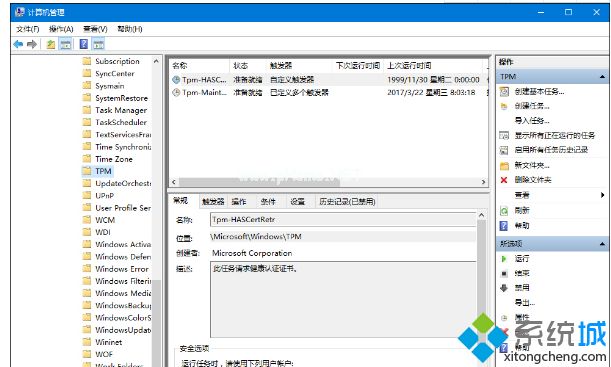
3、在右侧界面中点击“禁用”即可。
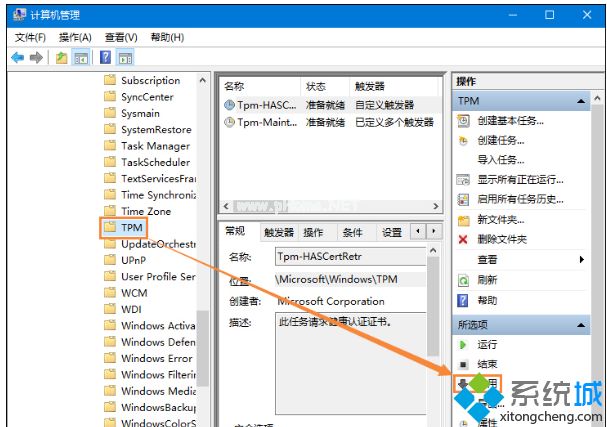
上述和大家分享win10电脑光标到处乱跑的原因及解决方法,如果你鼠标也发生奇怪的问题,一起参考上文教程来修复吧。
相关教程:鼠标老漂鼠标轨迹鼠标移动就会出现虚线框怎么解决光标一打字就跑到前面鼠标光标不见了我告诉你msdn版权声明:以上内容作者已申请原创保护,未经允许不得转载,侵权必究!授权事宜、对本内容有异议或投诉,敬请联系网站管理员,我们将尽快回复您,谢谢合作!











